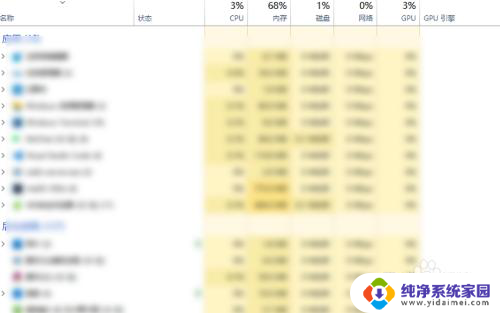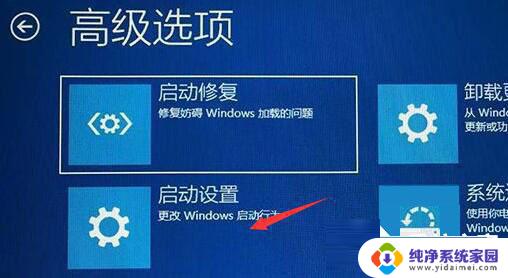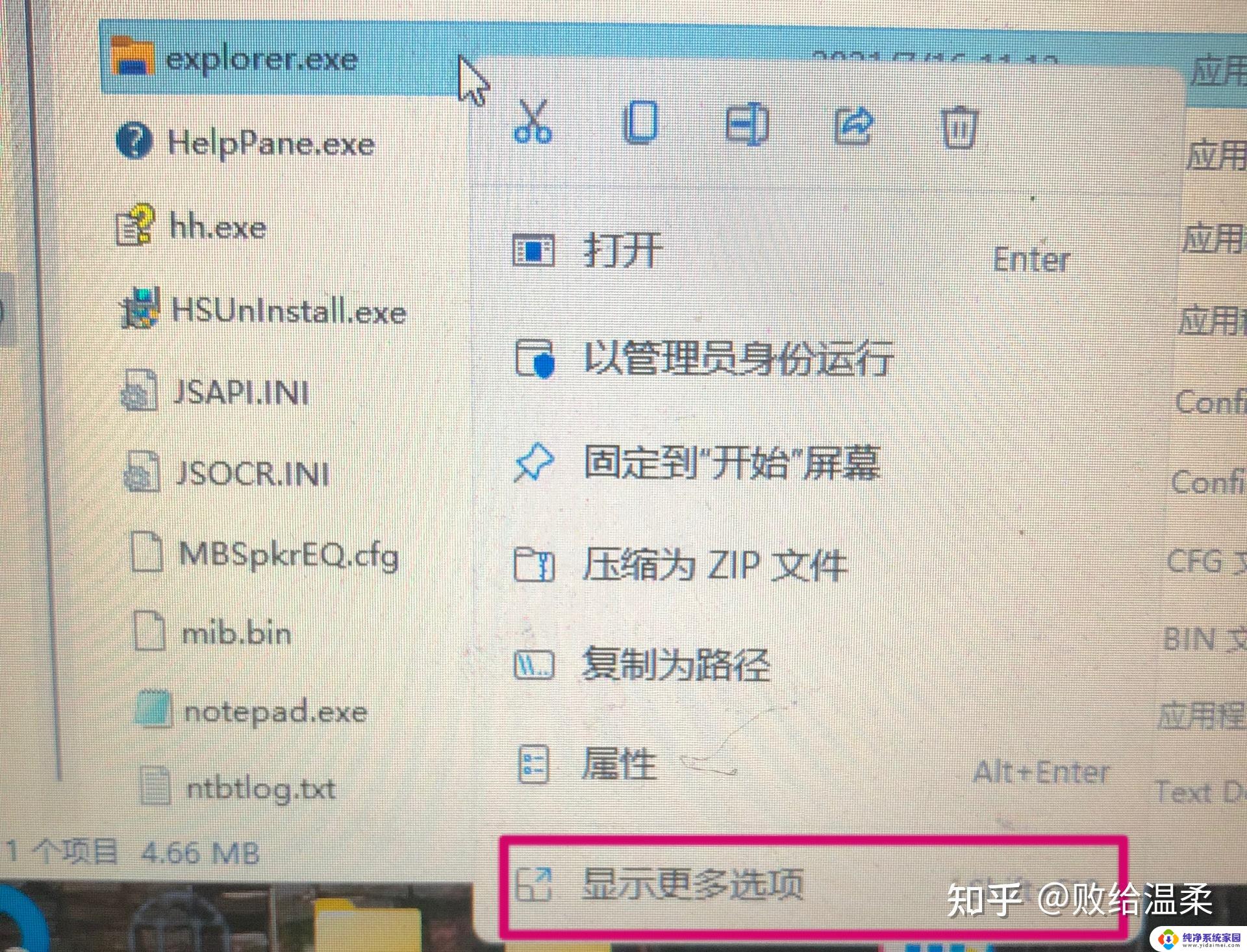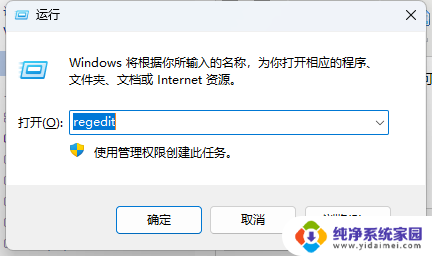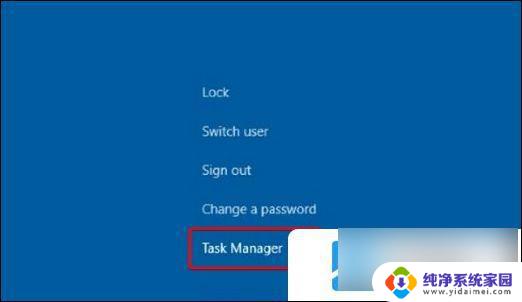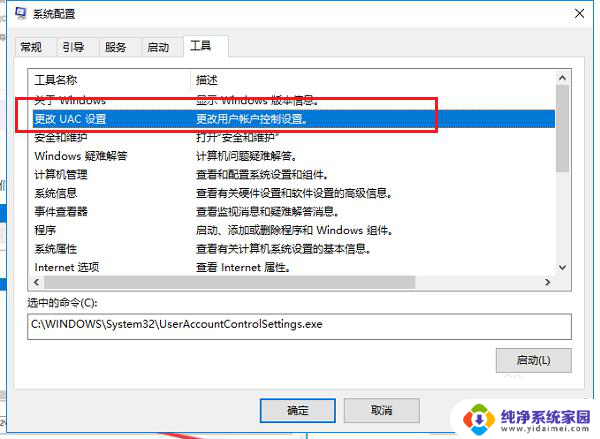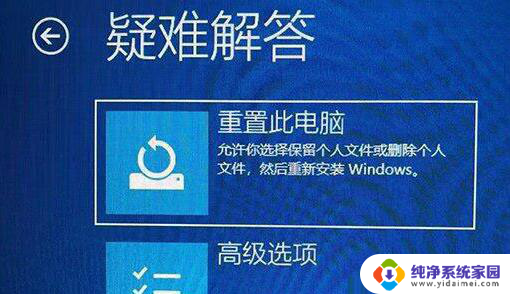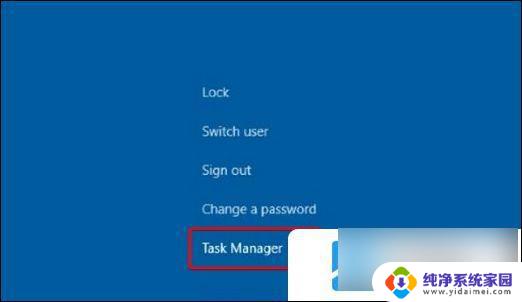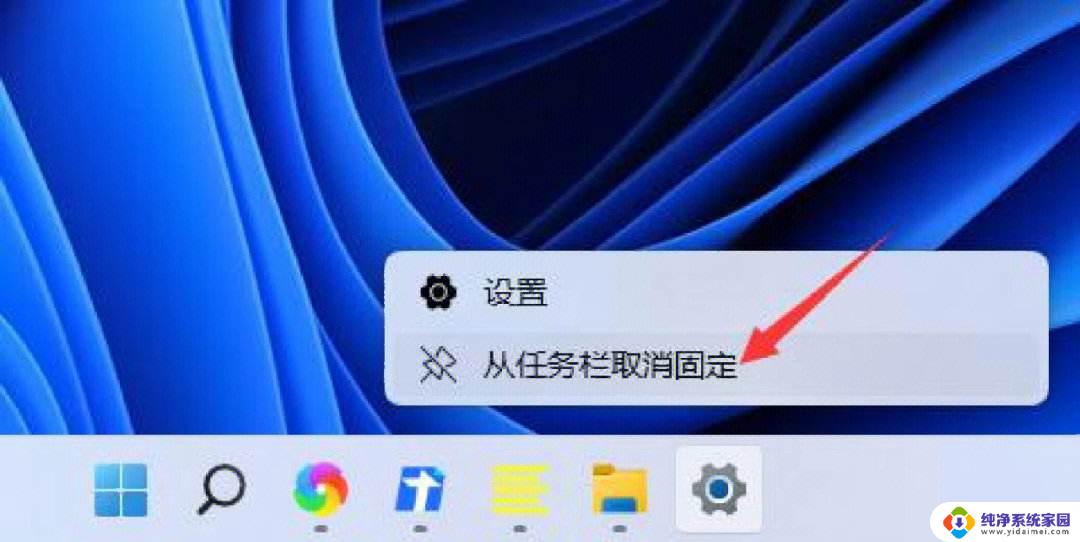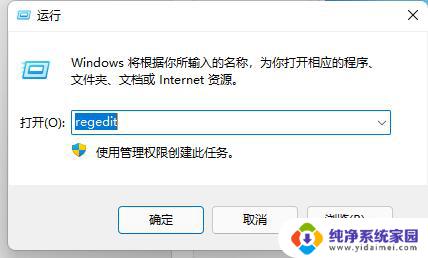win11下面的任务栏一直转圈圈 Win11任务栏转圈圈问题的解决方法
更新时间:2024-05-07 14:40:23作者:xiaoliu
Win11下面的任务栏一直转圈圈问题困扰着许多用户,这种情况常常让人感到困惑和烦恼,当我们急需使用任务栏上的功能时,却只能眼睁睁地看着那个转圈圈的图标一直旋转,无法正常操作。别担心针对这一问题,我们可以采取一些简单的解决方法来解决它。让我们一起来看看如何应对这个问题,让我们的Win11任务栏恢复正常运行!
操作方法:
1.打开任务管理器
同时按下键盘的【ctrl+shift+esc】键,打开任务管理器。
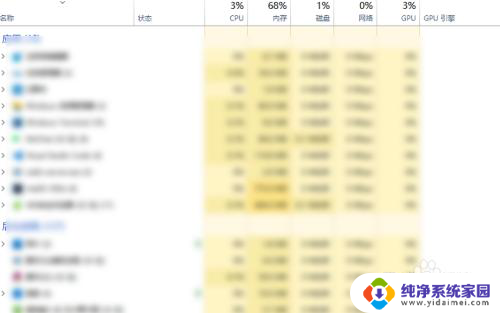
2.运行新任务
点击顶部的文件,选择【运行新任务】。
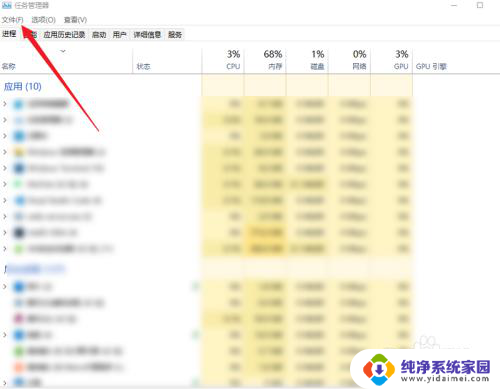
3.进入控制面板
在创新新任务的弹窗中输入"control",进入控制面板。
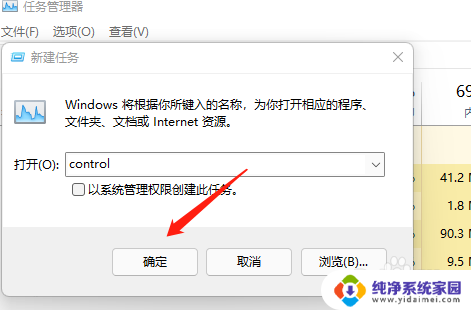
4.点击时钟和区域
找到【时钟和区域】,点击进入。
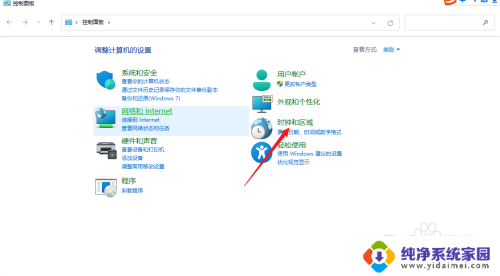
5.点击设置时间和日期
点击日期和时间下的【设置时间和日期】。
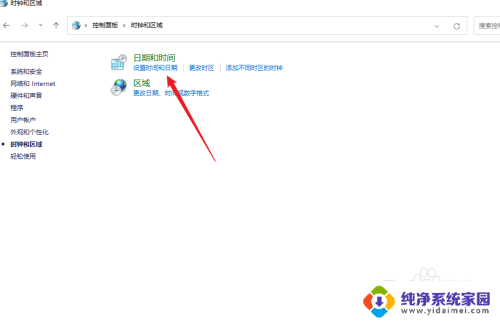
6.设置internet时间
选择internet时间设置后,在输入框输入ntp.ntsc.ac.cn,点击【确定】即可解决任务栏故障。
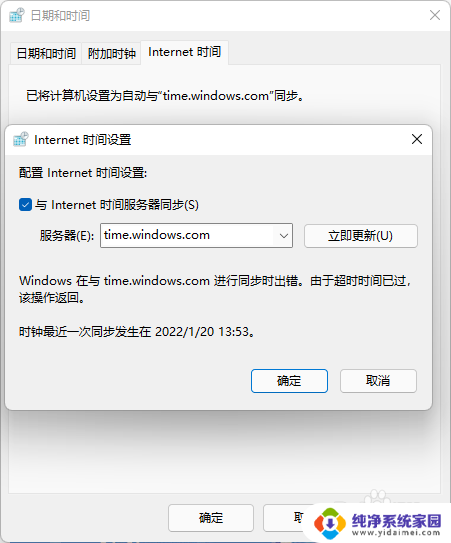
以上就是Win11上面的任务栏一直转圈圈的全部内容,如果你遇到这种情况,可以按照以上步骤进行解决,非常简单快速。